ข้อผิดพลาด“ อุปกรณ์ระยะไกลหรือทรัพยากรไม่ยอมรับการเชื่อมต่อ” มักเกิดขึ้นเมื่อมีการกำหนดค่าที่ไม่ถูกต้องระหว่างการตั้งค่าเครือข่ายบนคอมพิวเตอร์ของคุณ คุณอาจเปิดใช้งานพร็อกซีเกทหรือการตั้งค่า IE ของคุณอาจกำหนดค่าผิด
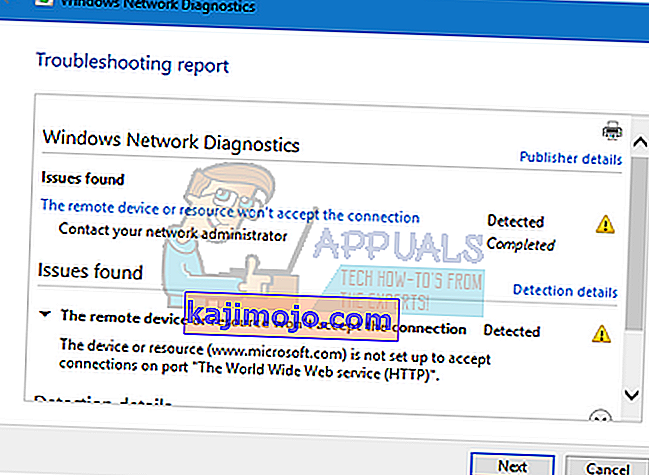
ข้อผิดพลาดนี้เกิดขึ้นบ่อยมากและมักเกิดขึ้นเมื่อคุณพยายามเข้าถึงอินเทอร์เน็ตโดยใช้เบราว์เซอร์ใด ๆ มีวิธีแก้ปัญหาสั้น ๆ เล็กน้อยสำหรับปัญหานี้ ลองดูสิ.
โซลูชันที่ 1: ปิดใช้งานการตั้งค่าพร็อกซี
หากคุณใช้การตั้งค่าพร็อกซีสำหรับที่ทำงานหรือมหาวิทยาลัยอาจเป็นไปได้ว่านี่เป็นสาเหตุของปัญหา การตั้งค่าพร็อกซีเป็นเส้นทางอื่นสำหรับอินเทอร์เน็ตในการทำงาน การใช้งานนี้ส่วนใหญ่ทำในสถาบันหรือที่ทำงานที่ไม่อนุญาตให้เข้าถึงอินเทอร์เน็ตเต็มรูปแบบหรือตรวจสอบ คุณสามารถลองปิดใช้งานพร็อกซีเซิร์ฟเวอร์รับการเชื่อมต่ออินเทอร์เน็ตที่ใช้งานได้โดยไม่ต้องใช้พร็อกซีและตรวจสอบว่าสามารถแก้ปัญหาของเราได้
- กดWindows + Sเพื่อเปิดแถบค้นหาของการเริ่มต้นของคุณ พิมพ์ " พร็อกซี " ในกล่องโต้ตอบและเลือกผลลัพธ์แรกที่ปรากฏออกมา

- กดปุ่มLAN Settingsที่อยู่ใกล้สุดของหน้าต่าง
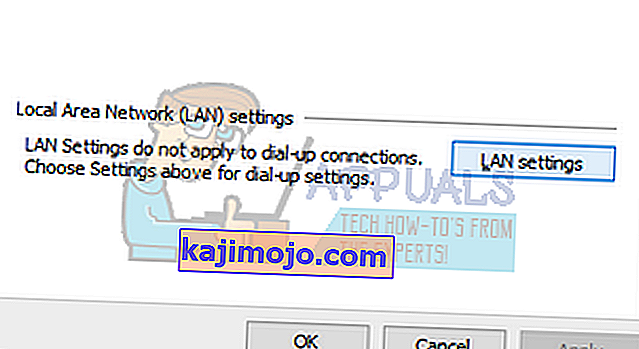
- ยกเลิกการเลือกช่องที่ระบุว่า“ ใช้พร็อกซีเซิร์ฟเวอร์สำหรับ LAN ของคุณ ” กดตกลงเพื่อบันทึกการเปลี่ยนแปลงและออก
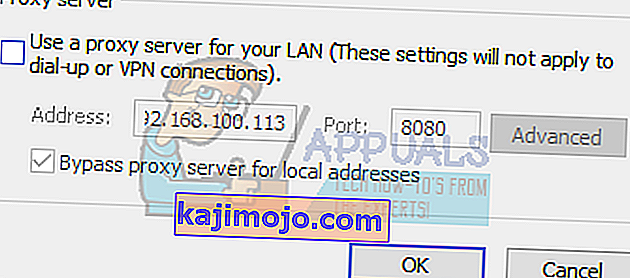
- ตรวจสอบว่าปัญหาได้รับการแก้ไขหรือไม่
โซลูชันที่ 2: การรีเซ็ตการตั้งค่า IE
อีกวิธีหนึ่งที่ใช้ได้ผลกับหลาย ๆ คนคือการรีเซ็ตการตั้งค่า IE เป็นไปได้ว่าการตั้งค่า Internet Explorer ไม่ได้รับการกำหนดค่าอย่างเหมาะสมและอาจทำให้เกิดปัญหา สำรองข้อมูลบุ๊กมาร์กและการตั้งค่าอื่น ๆ เนื่องจากอาจสูญหายในโซลูชันนี้
- ตอนนี้จะรีเซ็ตการตั้งค่าของ internet explorer เพื่อให้แน่ใจว่าปัญหาจะไม่เกิดขึ้นเนื่องจากการกำหนดค่าที่ไม่ดี กดWindows + Rพิมพ์ " inetcpl cpl ” แล้วกด Enter
- ครั้งหนึ่งในตัวเลือกอินเทอร์เน็ตให้ไปที่แท็บขั้นสูง คลิก " รีเซ็ต " ที่ด้านล่างสุดของหน้าจอ
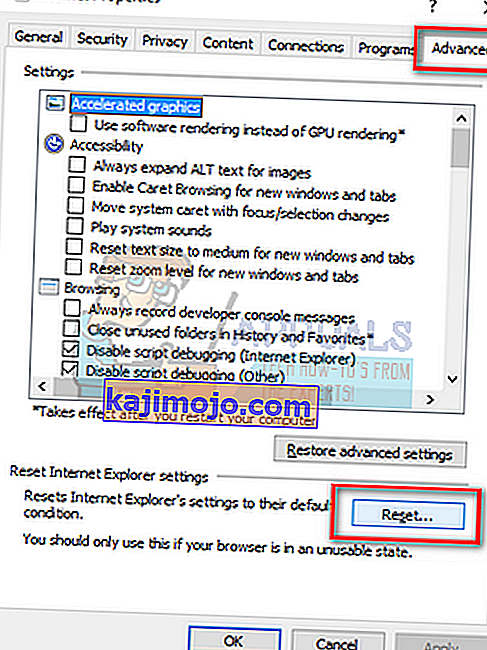
- ตรวจสอบตัวเลือก“ การตั้งค่าส่วนตัวลบ ” เมื่อหน้าต่างใหม่ออกมา คลิก " รีเซ็ต "
หมายเหตุ:การดำเนินการนี้จะรีเซ็ต Internet Explorer ส่วนเสริมทั้งหมดของคุณจะถูกปิดใช้งานและโฮมเพจทั้งหมดของคุณจะถูกรีเซ็ต ดำเนินการด้วยความเสี่ยงของคุณเอง
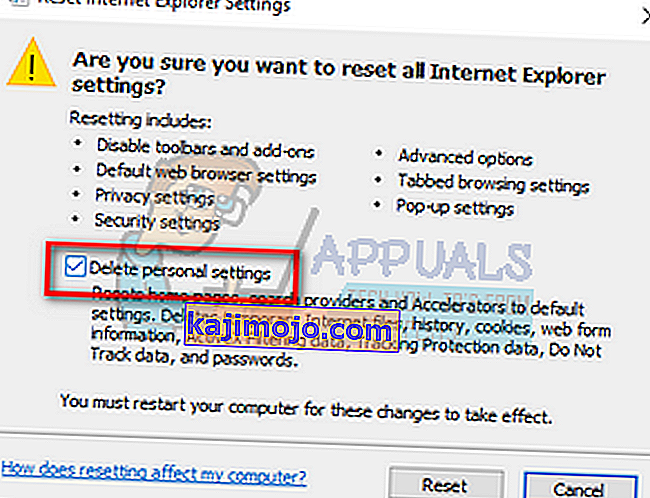
- ตอนนี้รีสตาร์ทคอมพิวเตอร์และตรวจสอบว่าสิ่งนี้สร้างความแตกต่างหรือไม่
โซลูชันที่ 3: การปิดใช้งานซอฟต์แวร์ป้องกันไวรัสไฟร์วอลล์และตัวบล็อกเนื้อหา
เราสามารถลองปิดไฟร์วอลล์ของคุณและตรวจสอบว่าปัญหาได้รับการแก้ไขหรือไม่ Windows Firewall จะตรวจสอบข้อมูลและแพ็กเก็ตอินเทอร์เน็ตขาเข้าและขาออกของคุณ นอกจากนี้ยังบล็อกการเชื่อมต่อบางส่วนหรือบางแอปพลิเคชันจากการติดตั้งหากไม่เป็นไปตามเกณฑ์ คุณควรปิดใช้งานซอฟต์แวร์ป้องกันไวรัสใด ๆ ที่เปิดใช้งานบนคอมพิวเตอร์ของคุณ นอกจากนี้อัพเนื้อหาปิดการใช้งานใด ๆ รายงานจำนวนมากระบุว่าเป็นต้นตอของปัญหาด้วย
- กดปุ่มWindows + Rเพื่อเปิดแอปพลิเคชัน Run ในกล่องโต้ตอบให้พิมพ์ " แผงควบคุม " เพื่อเปิดแผงควบคุมของคอมตรงหน้า
- ด้านบนขวาจะมีกล่องโต้ตอบให้ค้นหา เขียนไฟร์วอลล์และคลิกที่ตัวเลือกแรกที่เป็นผลลัพธ์
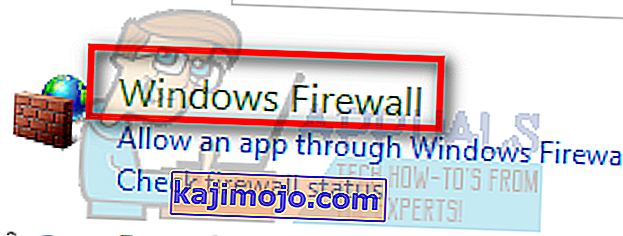
- คลิกตัวเลือกที่ระบุว่า“ เปิดไฟร์วอลล์ Windows หรือ f” ทางด้านซ้าย ด้วยวิธีนี้คุณสามารถปิดไฟร์วอลล์ของคุณได้อย่างง่ายดาย
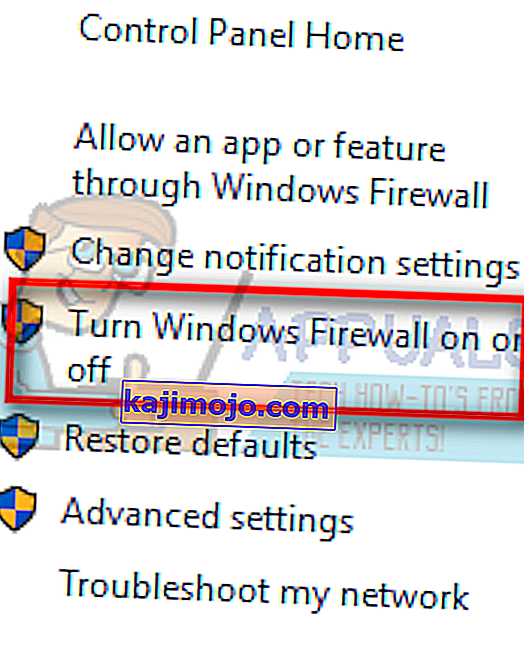
- เลือกตัวเลือก“ ปิดไฟร์วอลล์ Windows ” ทั้งบนแท็บ Public และ Private Networks บันทึกการเปลี่ยนแปลงและออก รีสตาร์ทคอมพิวเตอร์และตรวจสอบว่าปัญหาได้รับการแก้ไขหรือไม่
โซลูชันที่ 4: การใช้พรอมต์คำสั่ง
หากคุณพยายามเข้าถึงเซิร์ฟเวอร์ในโดเมนใดโดเมนหนึ่งคุณอาจพบข้อผิดพลาดนี้ ในกรณีนี้หมายความว่าการเชื่อมต่อระยะไกลไปยังที่อยู่เป้าหมายล้มเหลว เราสามารถลองเรียกใช้คำสั่งที่ยกระดับและตรวจสอบว่าสามารถแก้ปัญหาอะไรได้หรือไม่
- กดWindows + Sพิมพ์“ command prompt ” คลิกขวาที่แอปพลิเคชันแล้วเลือก“ Run as administrator ”
- เมื่ออยู่ในพรอมต์คำสั่งที่ยกระดับให้ดำเนินการคำสั่งต่อไปนี้:
GPUPDATE / FORCE
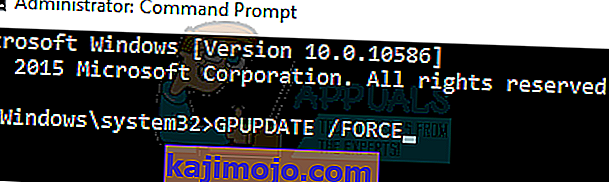
- ตรวจสอบว่าปัญหาได้รับการแก้ไขแล้วหรือไม่ อย่าลังเลที่จะรีสตาร์ทคอมพิวเตอร์ของคุณหลังจากการดำเนินการ
